在外网无法连接和访问Windows实例中的FTP服务的解决方法
问题描述
在Windows系统的ECS实例中,搭建的FTP服务在外网无法连接和访问。
问题原因
外网无法连接和访问Windows实例搭建的FTP,这种情况可能是由于以下两种原因导致的。
•安全组拦截外网访问
•防火墙拦截FTP进程
解决方案
阿里云提醒您:
•如果您对实例或数据有修改、变更等风险操作,务必注意实例的容灾、容错能力,确保数据安全。
•如果您对实例(包括但不限于ECS、RDS)等进行配置与数据修改,建议提前创建快照或开启RDS日志备份等功能。
•如果您在阿里云平台授权或者提交过登录账号、密码等安全信息,建议您及时修改。
安全组拦截外网访问
这种情况下,可以尝试新建一条入方向的安全组规则,放行外网访问,具体方法如下。
1.登录ECS 管理控制台,找到相应的实例。
2.在实例的右侧单击 管理,进入 实例详情 页面。选择 本实例安全组。
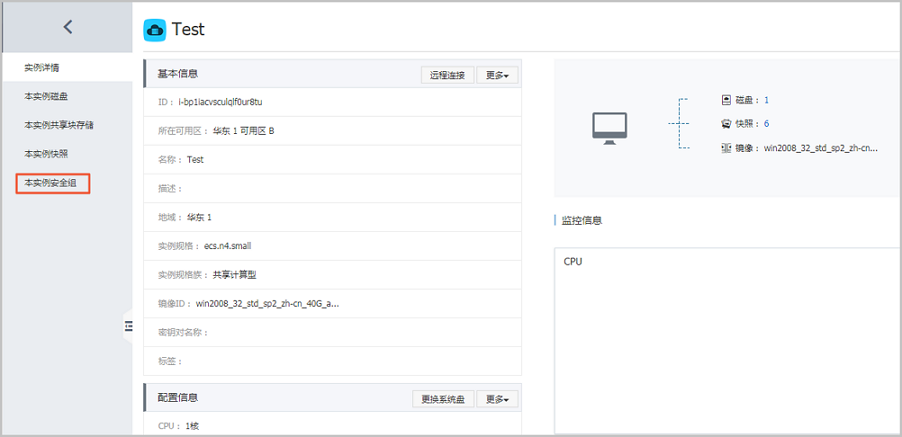
3.在 安全组列表 页面,找到相应的安全组,单击 配置规则。
4.在 安全组规则 页面,单击 添加安全组规则。
5.在 添加安全组规则 对话框,协议类型 选择 全部,授权对象 填写 0.0.0.0/0。
提示: VPC网络实例不需要选择 网卡类型,经典网络实例的 网卡类型 需要选择 公网。
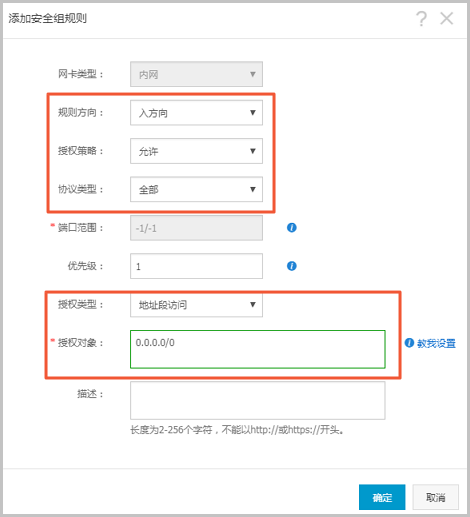
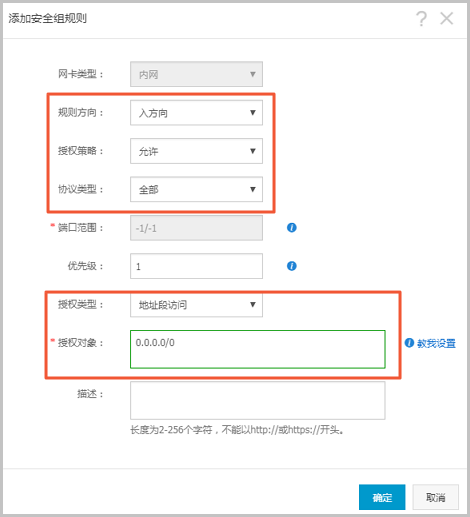
防火墙拦截FTP进程
这种情况可能是由于实例防火墙将FTP(IIS)进程拦截导致的。可参考如下内容,将FTP(IIS)进程加入到防火墙入站规则中即可。
Windows 2008系统的操作步骤
提示:同样适用于Windows 2012系统。
1.远程连接并登录到Windows实例。
2.选择 开始 > 控制面板,单击 Windows 防火墙。
3.在 Windows 防火墙 窗口,单击 高级设置。
4.单击 入站规则,然后单击 新建规则。
5.在 新建入站规则向导 窗口,选择 程序,单击 下一步。
6.选择 此程序路径,然后选择C:\Windows\system32\inetsrv\inetinfo.exe文件,单击 下一步。

7.在弹出的窗口中,选择 允许连接,单击 下一步。
8.在弹出的窗口中,使用默认选择,单击 下一步。
9.填写规则名称和描述,单击 完成。
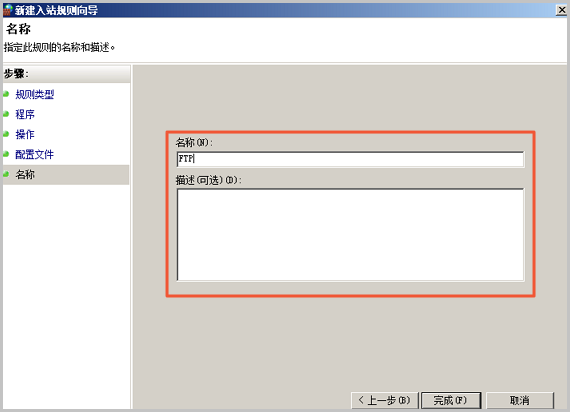
Windows 2003系统的操作步骤
1.远程连接并登录到 Windows 实例。
2.选择 开始 > 控制面板,单击 Windows 防火墙。
3.在 Windows 防火墙 窗口,单击 例外,然后单击 添加程序。
4.在 添加程序 窗口,单击 浏览 选择 IIS FTP 安装路径下的C:\WINDOWS\system32\inetsrv\inetinfo.exe,然后单击 确定。
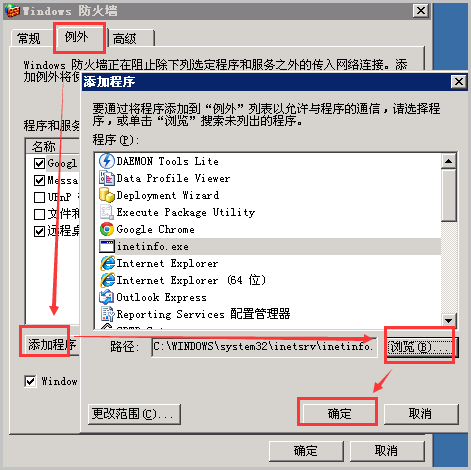
适用于
•云服务器 ECS
